Выбор подключения, который следует использовать, зависит от типа разъема вашего DVD-плеера. Если DVD-плеер поддерживает HDMI, то рекомендуется использовать именно этот разъем для достижения наилучшего качества звука и изображения. В случае отсутствия HDMI используйте AV-кабель для подключения других типов разъемов, таких как RCA и USB.
Как воспроизвести DVD на Smart TV: пошаговое руководство
Хотя в современном мире большинство фильмов и телешоу доступны для просмотра онлайн, многие из нас все еще обладают коллекцией старых классических фильмов или любимых сериалов на DVD. Если у вас есть такая коллекция DVD, и вы не знаете как воспроизвести DVD на телевизоре, не встревайте в панике! Мы предлагаем вам отличные решения, которые подойдут как для обладателей DVD-плееров, так и для тех, кто их не имеет. Следуйте нашим методам, и ваши любимые фильмы больше не будут пылиться где-то в углу. Наслаждайтесь просмотром интересных фильмов и сериалов на телевизоре вместе с семьей!
Самый простой и надежный способ воспроизведения DVD на смарт-телевизоре — это подключить к телевизору внешний DVD-плеер. Сперва нужно подготовить необходимое оборудование и инструменты перед тем, как начинать работу.
1. Настройте свой DVD-плеер
Подключите DVD-плеер к источнику питания и нажмите кнопку питания до тех пор, пока не загорится индикатор активности устройства.
3. Выберите подходящее соединение
На задней панели DVD-плеера могут располагаться различные порты, которые предназначены для подключения к телевизору. Вам нужно определить, какой тип подключения подходит для вашего телевизора и DVD-плеера.
Использование разъема HDMI обеспечит вам наилучшее качество передачи как видео, так и звука, поскольку для этого требуется всего лишь один кабель.
Если вы хотите использовать компонентные кабели, то вам понадобятся пять разъемов различного цвета: красный, зеленый и синий для видео и красный с белым для звука. Обязательно подключайте эти кабели в соответствии с цветами соответствующих портов.
В случае композитных кабелей вам понадобятся разъемы трех цветов: желтый для видео и белый и красный для аудио. Соедините их с соответствующими цветами портов.
Теперь, когда все соединено, включите телевизор и убедитесь, что он функционирует должным образом. Зайдите в меню ввода и выберите тот источник, который использовался для подключения.
3. Воспроизведение DVD
Вставьте DVD-диск в DVD-плеер и убедитесь, что он воспроизводится на телевизоре без каких-либо проблем с изображением и звуком.
Часть 2. Как воспроизвести DVD на телевизоре без DVD-плеера
Если у вас нет DVD-плеера или если вы не хотите тратить на него деньги, мы предлагаем два альтернативных способа просмотра DVD без использования DVD-плеера. Вы можете выбрать вариант, который больше соответствует вашим потребностям в зависимости от ситуации.
Способ 1. Копирование DVD на USB-диск
Легко потерять или повредить DVD-диски, а также они могут со временем выходить из строя. Чтобы защитить ваше видео, вы можете легко скопировать его на другие устройства, такие как USB-диск или внешний жесткий диск. Например, скопировав DVD на USB-диск, вы сможете воспроизводить его на телевизоре. Все, что нужно сделать — это вставить USB-диск в USB-порт телевизора. Рекомендуем вам использовать надежный и эффективный DVD-риппер для выполнения этой задачи. Переместите свою ценную коллекцию DVD на более безопасное носитель.
AVAide DVD Ripper
AVAide DVD Ripper является одним из лучших программных обеспечений для копирования DVD, позволяя вам конвертировать любой DVD-диск в различные форматы, такие как MP4, MOV, AVI и другие, без потери качества. Программа поддерживает видео в разных разрешениях, в том числе 4K, HD 1080p, HD 720p и 480p. Пользователи могут гибко настраивать параметры видео для полноценного воспроизведения или загрузки. Кроме того, если вы хотите улучшить свои видео, AVAide DVD Ripper предоставляет функции обрезки, объединения и сжатия видео.
Давайте рассмотрим подробные шаги.
Шаг 1: Загрузка DVD
Вставьте DVD-диск в ваш компьютер и нажмите на кнопку «Загрузить DVD» для его импорта.
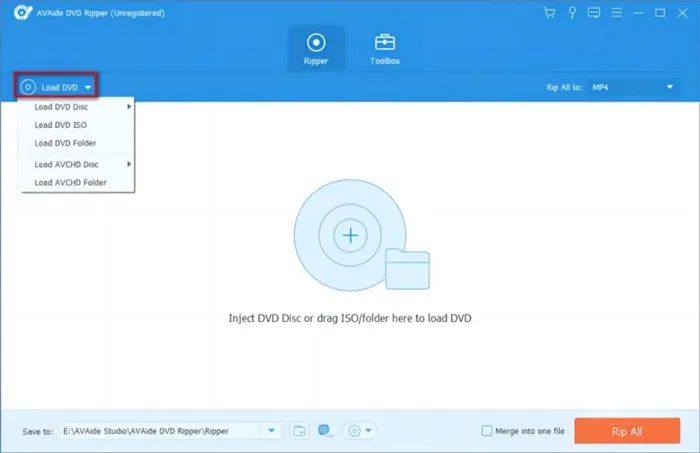
Шаг 2: Выберите целевой формат
Нажмите на «Копировать все» и выберите нужный формат вывода для сохранения.

Шаг 3: Вставьте USB-диск в компьютер. Нажмите «Сохранить в» и укажите USB-диск в качестве выходной папки.
Шаг 4: Нажмите «Рипнуть все» для начала копирования вашего DVD.
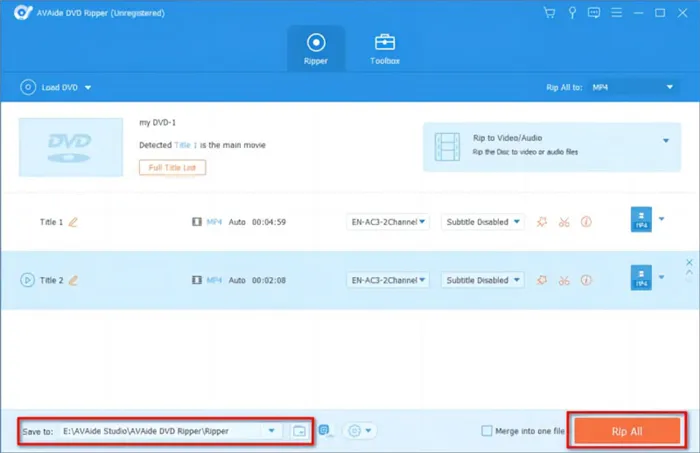
Таким образом, вы сможете скопировать DVD на ваш USB-диск. Просто вставьте USB-диск в телевизор, и теперь вы сможете воспроизводить видеофайлы, которые вы извлекли с DVD.
Способ 2. Использование дублирования экрана на телевизоре
Вы также можете воспроизвести DVD-видео на телевизоре, используя функцию дублирования экрана. Этот метод позволяет отображать контент с вашего компьютера или мобильного устройства на экране телевизора. Вы можете сначала скопировать DVD и воспроизвести его на компьютере с помощью DVD-плеера, а затем отразить изображение на экране телевизора. Рассмотрим этот процесс на примере телевизора Samsung.
После завершения шагов в части 2 и копирования содержимого DVD с помощью AVAide DVD Ripper, сохраните файлы на компьютер. Далее выполните следующие действия.
Шаг 1: Выберите Центр уведомлений на панели задач вашего компьютера.
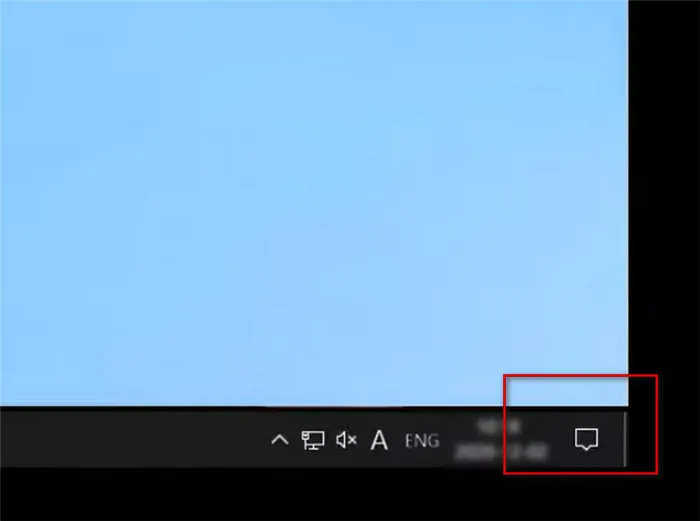
Шаг 2: Выберите «Подключение».

Шаг 3: Выберите ваш телевизор, к которому вы хотите подключиться.
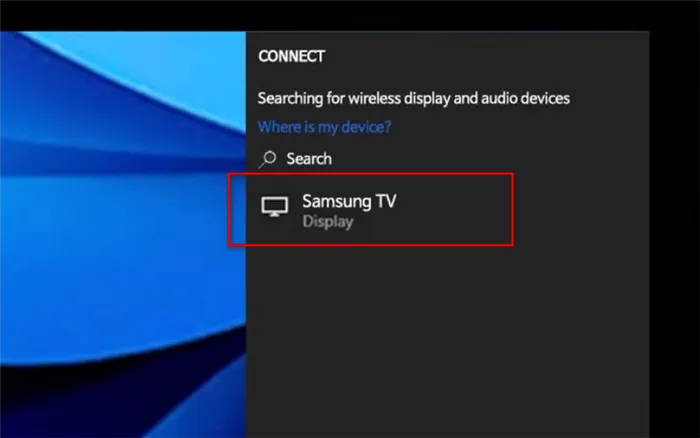
Виды разъемов
Перед началом подключения необходимо внимательно осмотреть как плеер, так и телевизор на наличие доступных портов.
Количество и тип разъемов могут различаться в зависимости от возраста устройства, а также от его функциональности.
Существуют заметные различия между старым и современным оборудованием. Рассмотрим наиболее распространенные разъемы.
HDMI
Этот разъем считается оптимальным для подключения к современным телевизорам. Кабель HDMI обеспечивает максимальное качество передачи аудио и видео. Чтобы достичь лучших результатов, используйте качественный соединительный провод. Специалисты советуют выбирать кабель с пометкой «High speed with Ethernet» для достижения наилучших результатов.
SCART
Новые модели DVD-плееров все реже оснащаются этим разъемом. Он обеспечивает отличное качество изображения и звука, уступая лишь HDMI. Для подключения потребуется кабель SCART-RCA.
RCA
Этот вид разъемов активно используется на протяжении многих лет и, несмотря на появление более современных аналогов, продолжает оставаться актуальным. Порты RCA служат для подключения оборудования с помощью «тюльпанов», представляющих собой набор цветных разъемов. Этот набор включает три цвета: черный и белый для аудиосигнала, а желтый — для видео.
S-Video
Использование S-Video рекомендуется только в случае, если другие варианты подключения недоступны. Через этот порт передается только видеосигнал, тогда как для звука потребуется отдельный кабель. Если ваш плеер не оснащен этим разъемом, а телевизор имеет только обычный антеннный вход, используется переходник S-Video-RF.
Современные производители предлагают множество доступных вариантов подключения, что позволяет пользователю выбрать наиболее подходящий способ связи.
Подключение
Чтобы подключить DVD-плеер к телевизору, нужно выбрать подходящий способ подключения, подготовить соответствующий кабель и, следуя простой инструкции, успешно выполнить работу. Процесс подключения прост и не должен вызвать затруднений.
Во время подключения как плеер, так и телевизор должны быть отключены от сети.
После завершения подключения включите устройства и проверьте их работоспособность.
№1
Подключение через HDMI возможно только с использованием современных устройств. Этот метод достаточно прост и обеспечивает высокое качество сигнала.
Процесс подключения осуществляется легко.
- Найдите нужный разъем на телевизоре. Обычно он находится на задней панели и помечен как HDMI In.
- Найдите разъем на DVD-плеере. Обычно он обозначен как HDMI Out.
- Соедините устройства с помощью кабеля. Убедитесь, что разъем надежно установлен. Если кабель отсутствует в комплекте, его необходимо приобрести дополнительно.
- Включите телевизор и перейдите в настройки. Установите прием сигналов через HDMI-вход.
- Включите DVD-плеер и проверьте соединение.
- Вставьте диск или USB-накопитель в проигрыватель, включите видео и проверьте работоспособность устройства.
№2
Этот вариант подключения характеризуется большими размерами разъема. Как и в предыдущем случае, для подключения потребуется всего один шнур. Процесс подключения очень прост. Просто подключите шнур к соответствующим портам на DVD-плеере и телевизоре.
В зависимости от модели телевизора может быть несколько портов SCART. В этом случае выберите тот, который помечен как In.
№3
Этот способ чаще всего используется для подключения более старого оборудования. Многим пользователям хорошо знакомы порты и кабели данного типа. Чтобы соединить устройства, достаточно подключить тюльпаны (шнур с тремя цветными штекерами на обоих концах) в разъемы соответствующего цвета: красный, белый и желтый. Несмотря на простоту подключения, у этого метода есть значительный недостаток — уменьшение качества изображения по сравнению с описанными выше способами.
№4
Для подключения через S-Video необходимо приобрести специальный кабель. Так как данный порт предназначен только для передачи видеосигнала, вам потребуется дополнительный кабель для передачи звука (обычно это колокольчики или тюльпаны).
Дополнительные настройки не нужны. Просто подключите кабель к устройствам, включите их и наслаждайтесь просмотром фильма.
С помощью вышеперечисленных способов можно подключать как стационарные, так и портативные проигрыватели.
Использование компонентного кабеля
Некоторые DVD-проигрыватели могут быть оборудованы стандартными цветными разъемами тюльпанов в количестве не трех, а пяти. Это улучшенная версия, обеспечивающая более высокое качество передачи сигнала. Несмотря на увеличение числа портов, процесс подключения такой же, как и при использовании стандартного RCA-кабеля. Подключение осуществляется в соответствии с цветами. После этого необходимо проверить успешность передачи сигнала.
Часть 2. Как подключить DVD-плеер к телевизору без HDMI
Если ваш DVD-плеер не имеет разъема HDMI, вот как можно подключить его к смарт-телевизору, используя другие варианты подключения, такие как RCA или копирование DVD на USB-накопитель.
Использование разъема RCA
AV-кабель, известный также как кабель RCA, представляет собой предшественника HDMI. С помощью этого кабеля вы сможете подключить старый DVD-плеер к смарт-телевизору. Все аппаратные проигрыватели обычно используют этот кабель для соединения с телевизором, поэтому, если в вашем DVD-плеере нет HDMI, будет использован разъем RCA.
Шаг 1: При выключенных телевизоре и плеере, которые отсоединены от сети, возьмите RCA-кабель и подключите его к устройствам. Как? Подключите трехцветный кабель (красный, белый и желтый) к соответствующим разъемам на DVD-плеере.
Шаг 2: Учтите, что желтый разъем используется для подключения видео, тогда как белый и красный служат для звука. Подключите каждый конец к DVD-плееру и другой конец — к телевизору.
Шаг 3: На главном экране телевизора выберите источник AV. Теперь вы можете вставить диск в DVD-плеер и наслаждаться просмотром. Вот как подключить DVD-плеер к телевизору с использованием разъема красного, белого и желтого цвета. Если у вас старый телевизор и DVD-плеер, вам, возможно, не понадобятся RCA или AV-кабели.
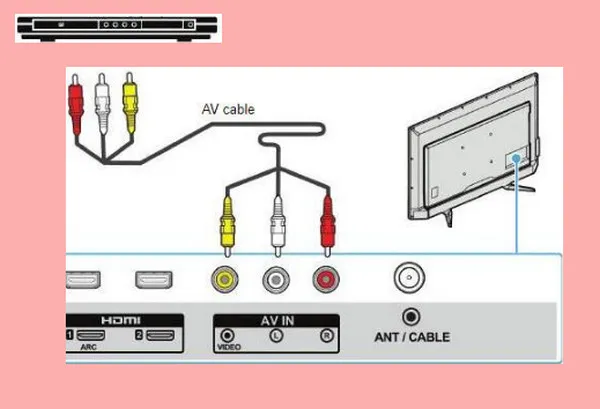
Часть 3. Воспроизведение DVD на телевизоре без подключения DVD-плеера
Вы узнали, как подключить DVD-плеер к телевизору с помощью HDMI или других кабелей. Если у вас нет HDMI, RCA или AV-кабелей, вы можете воспроизводить DVD на смарт-телевизоре через USB. Программа Tipard DVD Ripper может помочь вам в этом. Она позволяет копировать видео, аудио и субтитры с DVD и конвертировать их в любой популярный формат. Затем вы можете перенести эти скопированные видео на USB и воспроизвести их на телевизоре.
Преобразуйте DVD в цифровой формат, чтобы с легкостью воспроизводить DVD-видео на смарт-телевизоре.
Сначала загрузите диск DVD или Blu-ray в привод и дождитесь распознавания всех файлов.
После этого выполните конвертацию DVD-видео в множество видео- и аудиоформатов, подходящих для разных цифровых устройств.
Также вы сможете редактировать скопированные видео, аудио и дорожки субтитров.
Шаг 1: Загрузите Tipard DVD Ripper бесплатно и установите. Вставьте DVD в привод и подключите его к компьютеру. Затем нажмите кнопку «Загрузить DVD» на верхней левой панели.
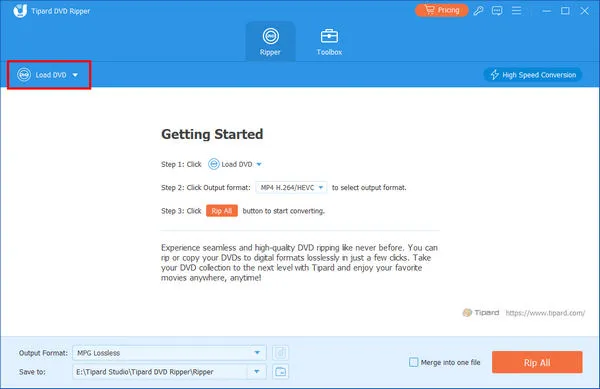
Шаг 2: После завершения загрузки DVD выберите желаемый формат для содержимого. Затем нажмите кнопку «Рипнуть все», чтобы скопировать DVD на USB.
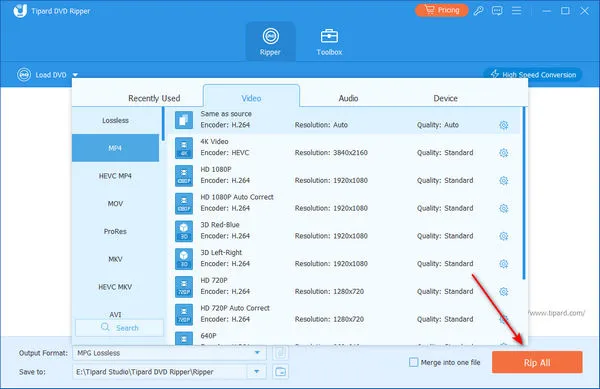
Шаг 3: Обычно USB-порт расположен слева или справа от смарт-телевизора. Подключите USB-накопитель к телевизору, чтобы воспроизвести DVD-видео.
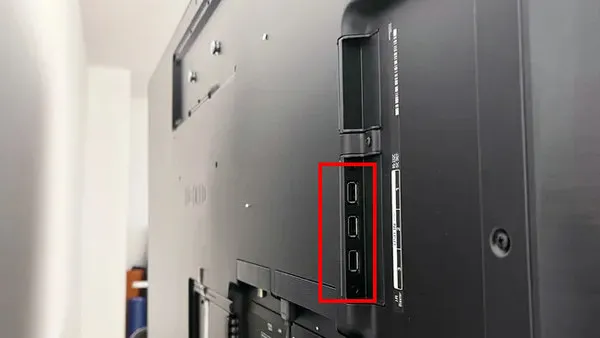
Часть 3. Часто задаваемые вопросы о подключении DVD-плеера к телевизору
Как подключить DVD-плеер к телевизору без кабеля?
На самом деле, существует три типа кабелей, требующихся для подключения DVD-плеера к телевизору: HDMI, A/V-кабель и компонентный кабель. Независимо от выбора, вам все равно нужен кабель, чтобы подключить DVD-плеер к телевизору.
Как подключить DVD-плеер к телевизору, который не имеет желтого входа?
Композитные или A/V-кабели имеют концы красного, белого и желтого цвета. Красный и белый предназначены для передачи аудиосигналов, тогда как желтый — для видеосигнала. HDMI отличается тем, что является более длинным и тонким USB-кабелем, который может использоваться как для аудио, так и для видео. Даже если у вас нет желтого входа, вы все равно можете использовать HDMI-кабель для подключения DVD-плеера к телевизору.
Можно ли подключить телефон к DVD-плееру через USB?
Некоторые современные DVD-плееры могут отображать на вашем телефоне уведомление, которое позволяет использовать USB-разъем для обмена данными и использовать телефон в качестве внешнего накопителя для воспроизведения DVD-дисков. Кроме того, можно скопировать содержимое DVD в цифровом формате и перенести отредактированные фильмы на телефон для воспроизведения.
Дополнительный совет: лучшее программное обеспечение для DVD-плеера для Windows и Mac
Теперь, когда вы ознакомились с вышеприведенным руководством по подключению DVD-плеера, вы, возможно, задумались о простоте этого процесса. Однако стоит отметить, что подключение DVD-плеера к телевизору или компьютеру может иногда быть затруднительным. Для более удобного воспроизведения DVD-фильмов рекомендуется загрузить программное обеспечение для DVD-плеера.
AnyMP4 DVD Player является простым приложением, которое позволяет открывать любые типы DVD на ПК и Mac. Вам понадобится лишь DVD-привод для считывания вашего диска, и это программное обеспечение позволит вам мгновенно воспроизводить DVD-фильмы.
- 1. Воспроизведение любых DVD-дисков, папок и файлов образов ISO на компьютере.
- 2. Поддержка различных типов DVD, таких как DVD-ROM, DVD-R, DVD+R, DVD-RW, DVD+RW, DVD-RAM, DVD-DL и др.
- 3. Воспроизведение Blu-ray видео и более 300 медиаформатов, включая HD-видео 4K/1080p.
- 4. Создание списков воспроизведения для DVD, Blu-ray и прочих медиафайлов на ПК и Mac.
- 5. Управление воспроизведением, включая выбор субтитров, звук, экран видео, соотношение сторон и другие параметры.
Аудио/видео (A/V) кабель (с тремя штекерами)

- Соответствующие разъемы, как правило, группируются вместе и имеют обозначения для различных соединений.

- Соответствующие разъемы обычно группируются вместе; красные и белые разъемы (для аудио) могут быть отделены от желтого разъема (для видео).

- A/V-кабель может быть собран из двух отдельных кабелей — один желтый (для видео) и другой красно-белый (для аудио).

Включите DVD-плеер и телевизор. Вставьте DVD-диск для проверки качества изображения и звука.
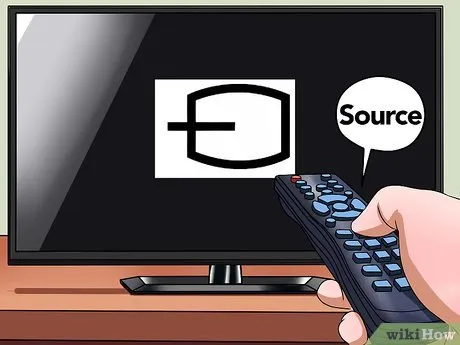
- Если вы не уверены, к какому разъему подключен ваш кабель, включите DVD-плеер и переключайте телевизор на разные разъемы, чтобы найти работающий сигнал.

- Если нет видеосигнала, подключите желтый разъем к желтому гнезду ввода на телевизоре и выводу на DVD-плеере.
- Если звука нет, подключите красный и белый разъемы к соответствующим гнездам ввода на телевизоре и выходу на DVD-плеере.
Компонентный кабель (с пятью штекерами)

- Обратите внимание, что у компонентного кабеля может быть два красных разъема, что может привести к путанице. Лучше всего разложить кабель на столе, чтобы соблюдать цветовую последовательность: зеленый, синий, красный (видео), белый, красный (аудио).
- Некоторые компонентные кабели могут включать только зеленый, синий и красный разъемы (для видеосигнала). В этом случае вам нужен красно-белый кабель для передачи аудио (аналогично описанному ранее A/V-кабелю).

Подключите другой конец кабеля к соответствующему разъему на телевизоре. Обратите внимание на буквенную маркировку «Input» (Вход) и цветовую маркировку (зеленые, синие, красные, белые и красные разъемы). Разъемы компонентных кабелей часто пронумерованы для удобства подключения.

Проверьте надежность подключения кабеля. Убедитесь в правильности соответствия цветов соединителей и разъемов как на DVD-плеере, так и на телевизоре.

Включите DVD-плеер и телевизор. Поместите DVD-диск, чтобы проверить качество изображения и звука.

- Если вы не помните, к какому разъему был подключен кабель, включите DVD-плеер и переключайте телевизор на разные разъемы, пока не найдете активный сигнал.

- Если видеосигнала нет, подключите зеленый, синий и красный разъемы к зеленому, синему и красному входам на телевизоре и выходам на DVD-плеере.
- Если аудиосигнала нет, подключите красный и белый разъемы к соответствующим входам телевизора и выходам DVD-плеера.
- Убедитесь, что оба красных разъема подключены к своим гнездам.







